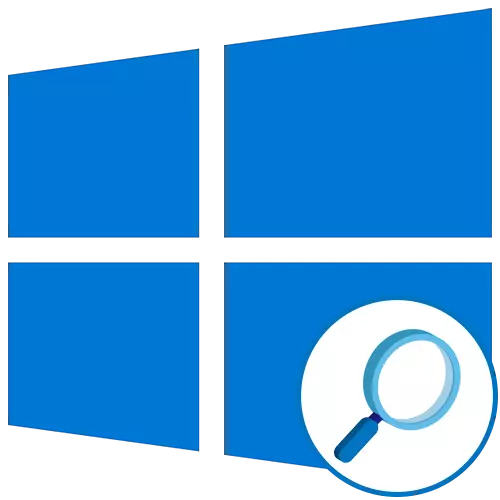
טרעטן 1: אַקטאַוויישאַן פון די פונקציע
צו אָנהייבן מיט די אויף-פּלאַץ מאַגנאַפייער מוזן זיין אַקטיווייטיד אין דער צוקונפֿט צו קוקן אין די יסודות אָדער סטרויערן עס צו זייער דאַרף. דאָס איז ימפּלאַמענאַד דורך די פאלגענדע אַקשאַנז:
- עפֿן די "אָנהייב" און גיין צו די "פּאַראַמעטערס" מעניו.
- עס איר זענט אינטערעסירט אין דער אָפּטיילונג "ספּעציעל פֿעיִקייטן".
- דורך די לינקס מעניו, מאַך צו די "מאַגנאַפייער" קאַטעגאָריע.
- מאַך די סליידער פאַראַנטוואָרטלעך פֿאַר טורנינג די פונקציע צו אַקטיוו שטעלע.
- א פֿענצטער גערופֿן "לופּ" זאָל דערשייַנען אויף דער פאַרשטעלן, אין וואָס די סקיילינג און סוויטשינג צווישן די מינים אַקערז.
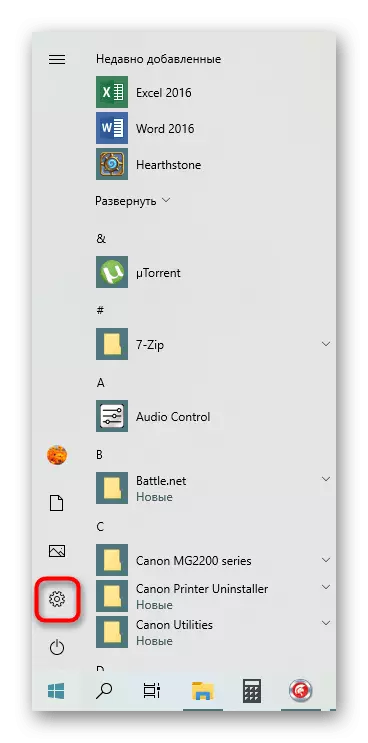

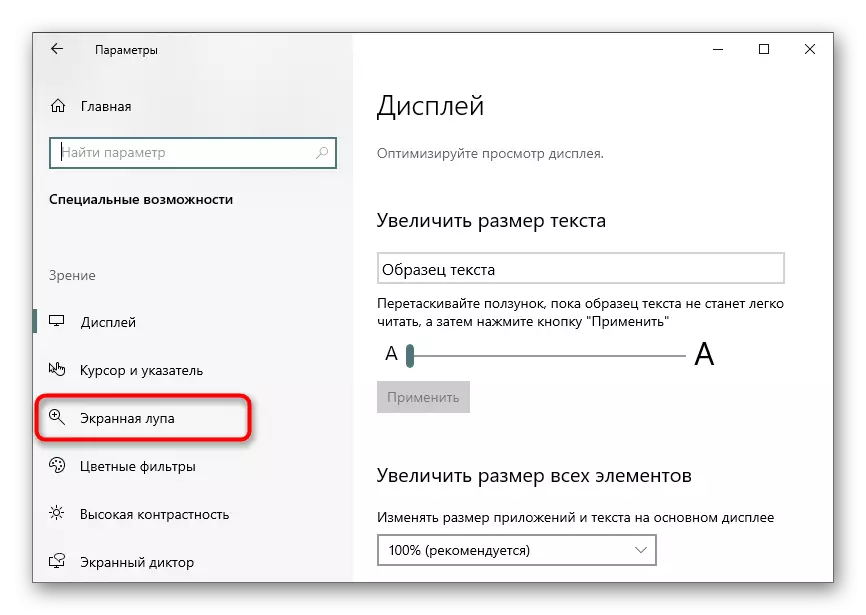
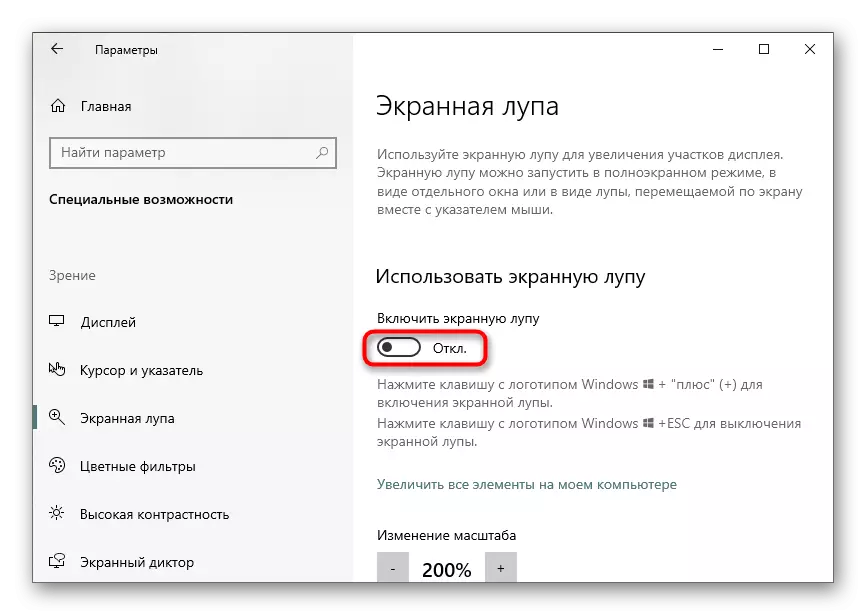
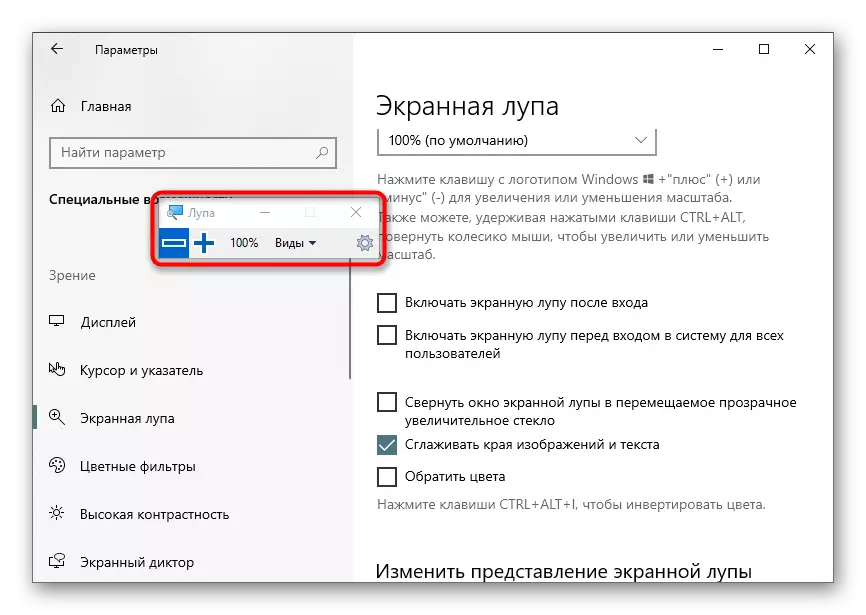
איצט איר קענען זען די זאכן אין אַ סקאַלאַבלע פאָרעם אָדער פאַרגרעסערן די ספּעציפיש סקרינז געגנט מיט די אַקטיווייטיד געצייַג.
טרעטן 2: סעטאַפּ מאַגנאַפייער
עס איז וויכטיק צו טאָן די פּאַראַמעטערס וואָס אַדאַפּט די פאַרשטעלן magorfying גלאז. איר קענען גיין צו די סעטטינגס דורך דרינגלעך די קנעפּל אין די פאָרעם פון אַ גאַנג אין די פֿענצטער זיך, אָדער ווידער עפן די מעניו ווו עס איז אַקטיווייטיד.
- דער ערשטער נומער איז פאַראַנטוואָרטלעך פֿאַר רעסיזינג. דרוק דעם פּלוס אָדער מינוס צו שטעלן די פארגרעסער מדרגה מיט וואָס די מאַגנאַפייער וועט פאַרגרעסערן די אינהאַלט. ונטער איז אַ פאַל-אַראָפּ מעניו ווו איר קענען אויסקלייַבן אַ שריט פון דעם פארגרעסער, דאָס איז, פּערסענטידזשיז וואָס וועט זיין מוסיף אָדער דיקריסט פֿאַר איין דרוק.
- ווייַטער זענען די נאָך פּאַראַמעטערס. די פאַרשטעלן מאַגנאַפייער קענען ווערן אויטאָמאַטיש פאָרויס גלייך נאָך לאָגינג אין די אָפּערייטינג סיסטעם אָדער אין די באַניצער סעלעקציע. א Windows פאָלדינג איז בנימצא אין אַ באַוועגלעך magnifying גלאז פֿאַר גרינג היים-באזירט נאַוויגאַציע. דורך פעליקייַט, די אָפּציע סמודינג די עדזשאַז איז אַקטיווייטיד, און איר קענען אויך שטעלן ינווערזשאַן פון פארבן.
- באַזונדער באַשטעטיקן איז בארעכטיגט פֿאַר די מאַגניפיער, וואָס מיר וועלן רעדן וועגן אין דער ווייַטער שריט. דער באַניצער איז פארבעטן צו קלייַבן די גרייס, מאָווינג די סליידער אין הייך און ברייט.
- נאָך מאַכן זיכער אַז די געצייַג סעטטינגס זענען גאָר פּאַסיק פֿאַר איר.
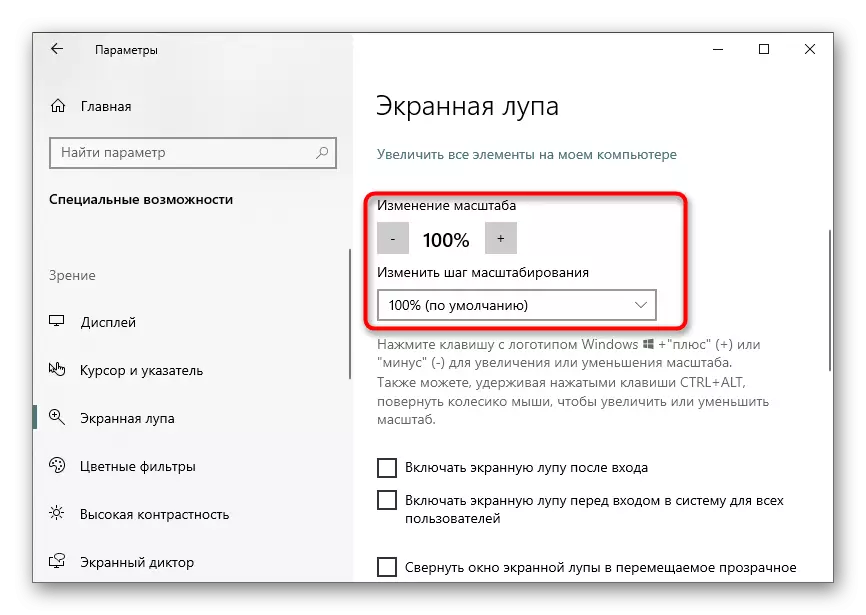
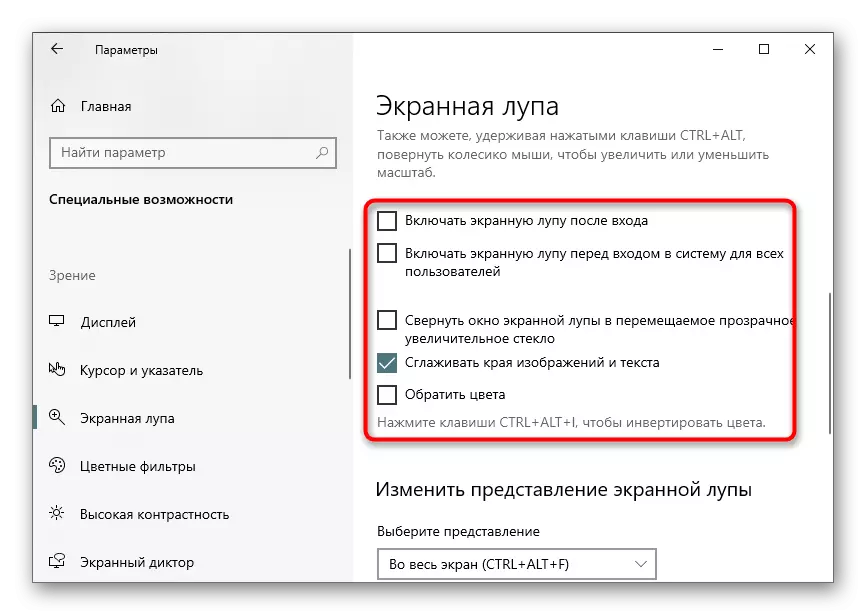
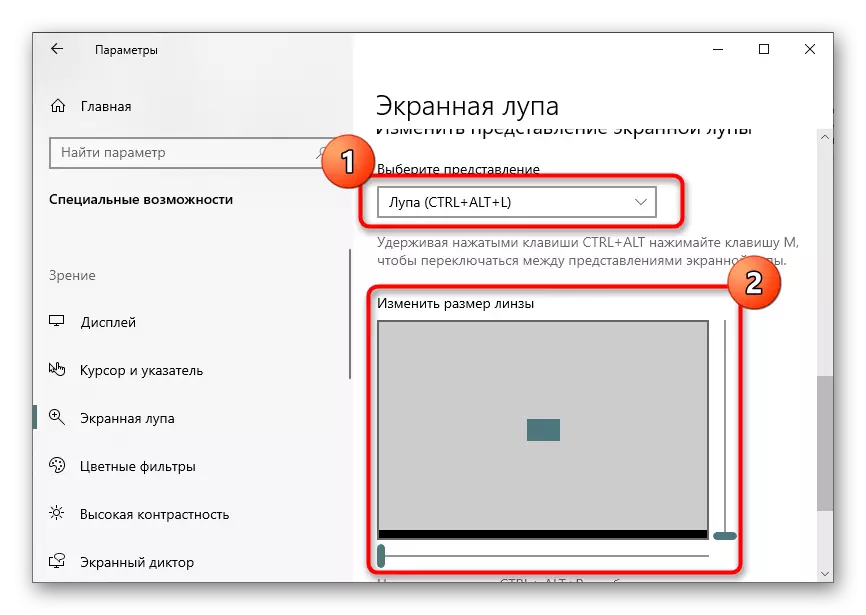
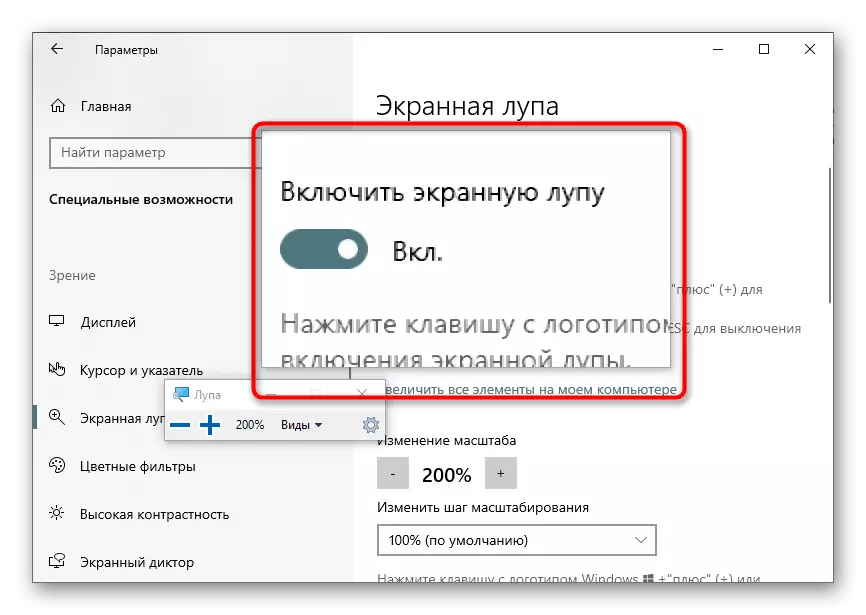
טרעטן 3: סעלעקט פּרעזענטירונג
ווען איר קער אויף און קאַנפיגיער די אויף-פאַרשטעלן מאַגנאַפייער, עס איז מעגלעך צו באַמערקן אַז עס קענען אַרבעטן אין דריי פאַרשידענע קוקן סוויטשט דורך די מעניו אָדער דורך דרינגלעך ספּעציעל הייס שליסלען. זאל ס נעמען טורנס קוקן בייַ יעדער געדאַנק בנימצא.
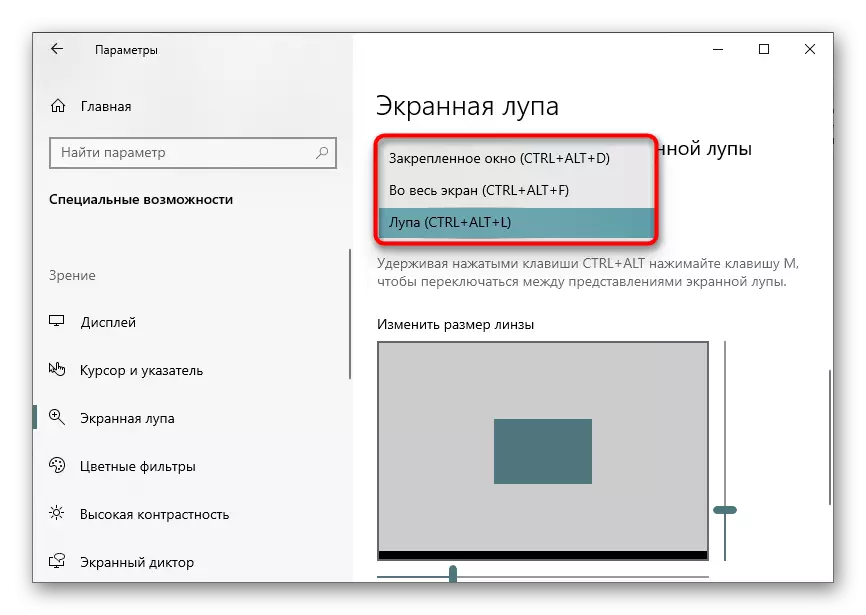
- פאַסאַנד פֿענצטער. דער מאָדע אַלאַוז איר צו געפינען די פֿענצטער אויף דעם עקראַן אין וואָס די יסודות וועט זיין געוויזן אין אַ ענלאַרגעד מיינונג מיט די כאַפּן אַרום די לויפֿער. די גרייס און שטעלע פון דעם פֿענצטער זענען עדיטיד אין די זעלבע וועג ווי קיין אנדערע.
- גאנצע סקרין. ווען איר אַקטאַווייט דעם אָפּציע, די פאַרשטעלן מאַגנאַפייער אקטן אויף די גאנצע פאַרשטעלן, און די באַוועגונג אויף עס אַקערז דורך מאָווינג די לויפֿער. דעם איז אַנאַלאַדזשי פון נאָרמאַל קוילעלדיק סקאַלינג, אָבער עס קען זיין מער באַקוועם.
- לופּאַ. ביז אַהער, מיר גערעדט וועגן דעם פאַקט אַז די מאָדע איז קאַנפיגיערד. נאָך זייַן סעלעקציע, די גרייס פון די שטח גרייס איז ארויס. ווען איר האָווער די לויפֿער, די זעלבע געגנט אין אַ ענלאַרגעד מיינונג וועט דערשייַנען.
לעסאָף, מיר טאָן אַז עטלעכע ניצערס זענען מער באַקוועם צו נוצן סקיילינג פאַנגקשאַנז ווי קעסיידער קער אויף די פונט מאַגנאַפייער. מיר פאָרשלאָגן צו באַקומען באַקאַנט מיט זייער קאַנפיגיעריישאַן פּראָצעס אין אַ ספּעציעל אַרטיקל אויף אונדזער וועבזייטל אויף די לינק ונטער.
לייענען מער: טוישן די גרייס פון דעם ייקאַנז אויף די "דעסקטאַפּ" אין Windows 10
